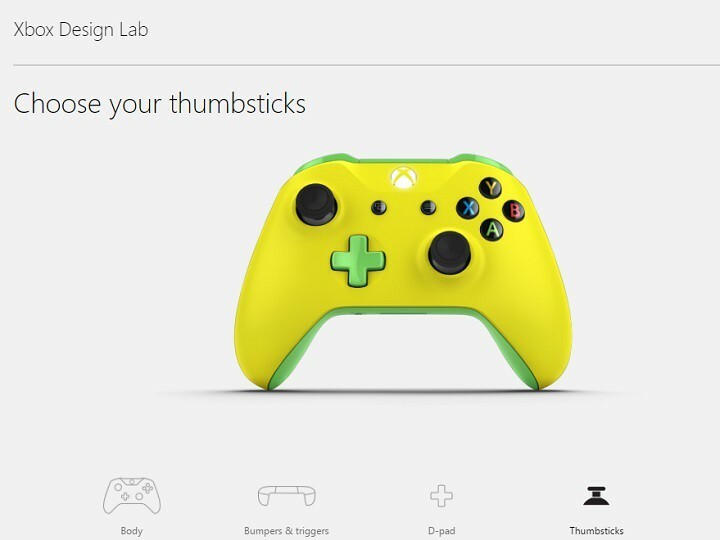ИксУСТАНОВИТЕ, НАЖИМАЯ НА СКАЧАТЬ ФАЙЛ
Это программное обеспечение будет поддерживать ваши драйверы в рабочем состоянии, тем самым защищая вас от распространенных компьютерных ошибок и сбоев оборудования. Проверьте все свои драйверы прямо сейчас, выполнив 3 простых шага:
- Скачать DriverFix (проверенный загружаемый файл).
- Нажмите Начать сканирование чтобы найти все проблемные драйверы.
- Нажмите Обновите драйверы чтобы получить новые версии и избежать сбоев в работе системы.
- DriverFix был загружен пользователем 0 читателей в этом месяце.
Некоторые пользователи Xbox One сообщили о проблеме при попытке обновить установленные приложения.
Обновления останавливаются из-за блокировки всплывающим сообщением с кодом ошибки: 0x8B0500B6 0x00000000 0x00000200.
Пользователь, затронутый этой проблемой жаловался на интернет-форумах:
У меня есть обычный Xbox One, который, как я подтвердил, может подключаться к Интернету, но обновление зависло на 0%. загрузка, и в какой-то момент после перезагрузки и повторной попытки я получил код ошибки: 0x8B0500B6 0x00000000 0x00000200.
Эта ошибка, по-видимому, вызвана конфликтами в сети или проблемами с учетной записью Xbox Live.
Если вы столкнулись с этой надоедливой проблемой Xbox, попробуйте выполнить наши проверенные решения.
Как исправить ошибку обновления Xbox One с кодом 0x8b0500b6?
1. Проверьте состояние серверов Xbox
- Во-первых, вы должны убедиться, что серверы Xbox работают.
- Проверьте состояние серверов Xbox на официальной странице Microsoft.
- Если они не работают или находятся на обслуживании, вам придется терпеливо ждать, пока Microsoft решит проблемы, с которыми они сталкиваются.

2. Проверьте сетевое соединение
- нажмите Xbox кнопка > открыть Настройки.
- Выбирать Все настройки>Сеть > Настройки сети.
- Выбирать Проверить сетевое подключение и убедитесь, что ваше соединение работает с оптимальной производительностью.

3. Переключение между типами сетевых подключений

- Попробуйте переключиться на другое сетевое соединение.
- Если вы используете проводное соединение, переключитесь на беспроводную сеть и наоборот.
4. Повторно добавьте свою учетную запись Xbox Live на консоль.
- нажмите Xbox кнопка > выбрать Система.
- Доступ Настройки > Учетная запись > Удалить учетную запись.
- Выберите учетную запись для удаления> выберите Удалять.
- Выбирать Закрывать и перезапустите консоль.

Выключите консоль и перезапустите:
- Выключите консоль.
- Оставьте консоль выключенной как минимум на 2 минуты.
- Включите консоль снова.
Добавьте свой аккаунт обратно:
- Нажмите кнопку Xbox на геймпаде.
- Выбирать Войти > тогда выбирай Добавить и управлять.
- Введите данные для входа в учетную запись и проверьте настройки конфиденциальности.
- Выберите цвет профиля > выберите Следующий.
- Подтвердите изображение игрока> выберите Следующий.
- Выбери между Сохранить мой пароль или же Продолжайте спрашивать мой пароль.
5. Обратитесь в центр поддержки Xbox

- Если ни одно из приведенных выше решений не помогло устранить проблему, рассмотрите возможность обращения в службу поддержки Xbox.
- Вы можете получить живую поддержку через раздел поддержки на веб-сайте Microsoft.
Мы надеемся, что наш список решений помог вам исправить досадную ошибку. Если вам понравилась эта статья, оставьте комментарий в разделе комментариев ниже.
ЧИТАЙТЕ ТАКЖЕ:
- Что-то пошло не так 0x803f8003 Ошибка Xbox [Исправить]
- Исправлено: мультиплеер Xbox One не работает
- Код ошибки Xbox 0x82d40003 [ИСПРАВЛЕНО ЭКСПЕРТАМИ]
 Все еще есть проблемы?Исправьте их с помощью этого инструмента:
Все еще есть проблемы?Исправьте их с помощью этого инструмента:
- Загрузите этот инструмент для восстановления ПК получил рейтинг «Отлично» на TrustPilot.com (загрузка начинается на этой странице).
- Нажмите Начать сканирование чтобы найти проблемы Windows, которые могут вызывать проблемы с ПК.
- Нажмите Починить все для устранения проблем с запатентованными технологиями (Эксклюзивная скидка для наших читателей).
Restoro был скачан пользователем 0 читателей в этом месяце.